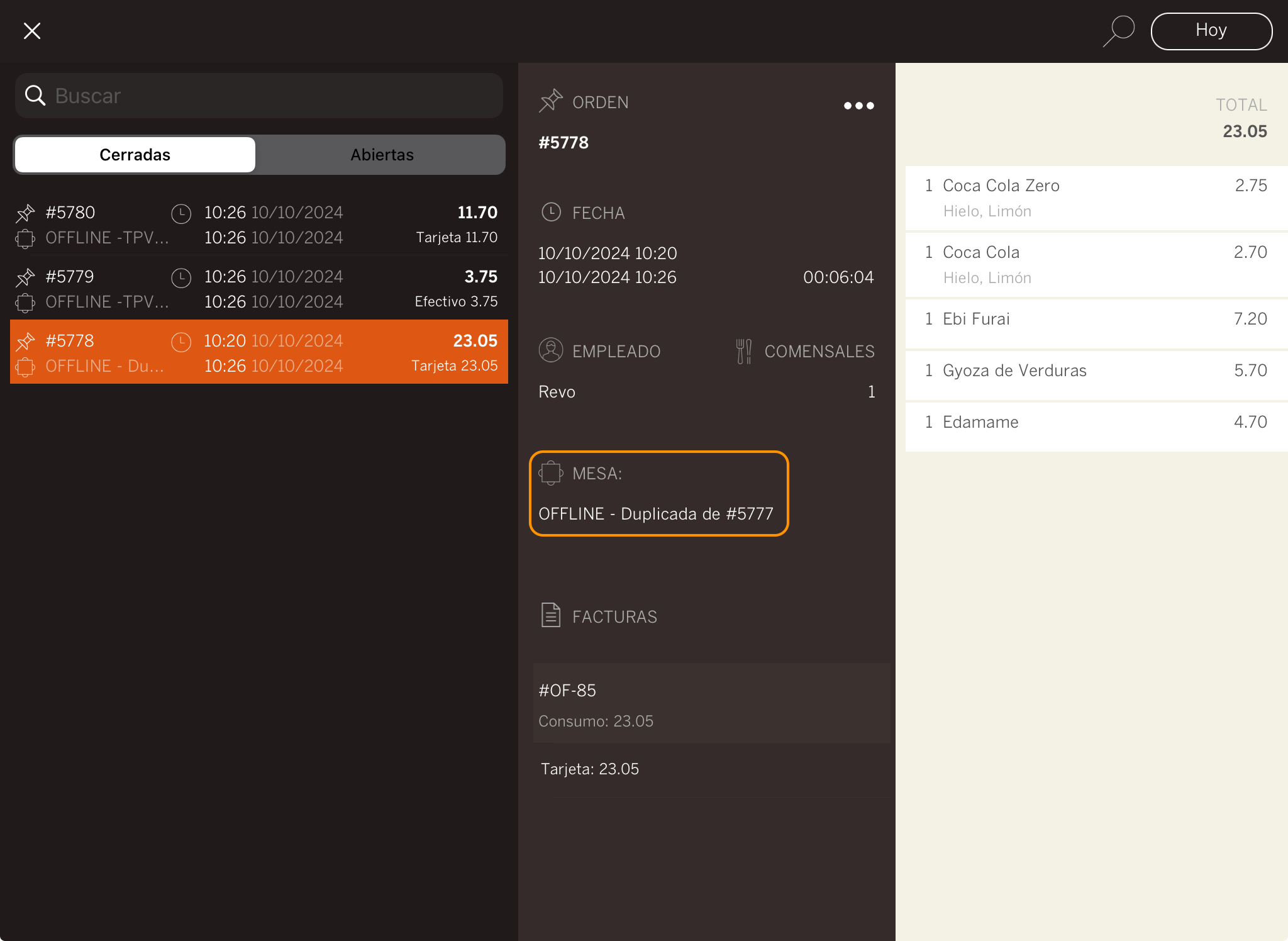1. DÉTECTION DE PERTE DE CONNEXION 2. VENTE DIRECTE 3. TABLES OUVERTES 4. RÉTABLIR LA CONNEXION
Revo XEF inclut le mode hors ligne, te permettant de continuer à travailler de manière limitée sans connexion Internet.
Ce mode a deux fonctions principales :
- Vente directe.
- Tables ouvertes.
1. DÉTECTION DE PERTE DE CONNEXION
REVO détectera la perte de connexion et affichera une icône d'alerte à côté du logo, indiquant que tu es en mode hors ligne.
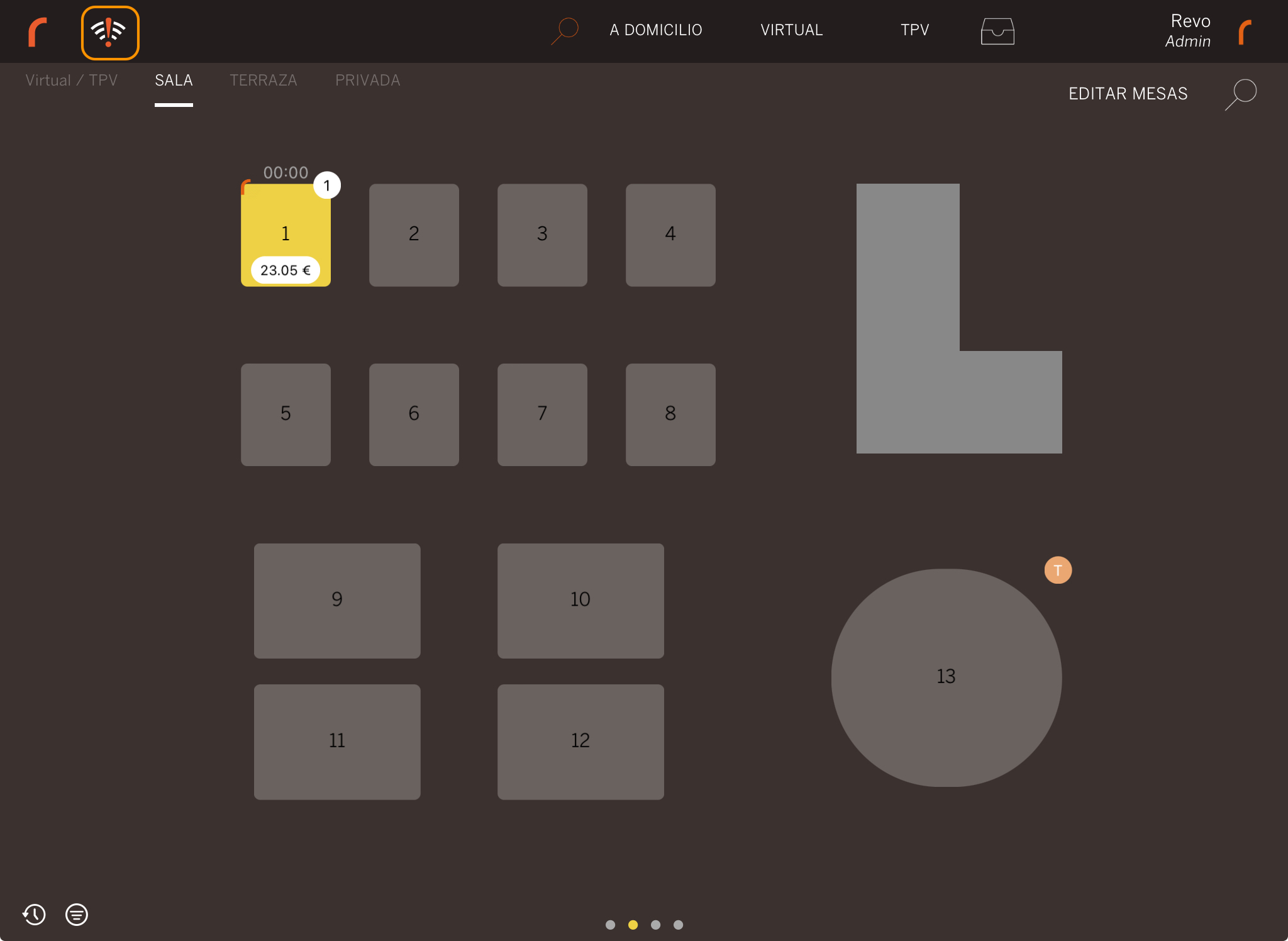
Dans ce mode, il y a quelques limitations.
IMPORTANT : Ne te déconnecte pas et ne ferme pas l'application, car tu ne pourras pas te reconnecter sans connexion.
2. VENTE DIRECTE
En mode hors ligne, tu peux réaliser une vente directe via le bouton TPV.
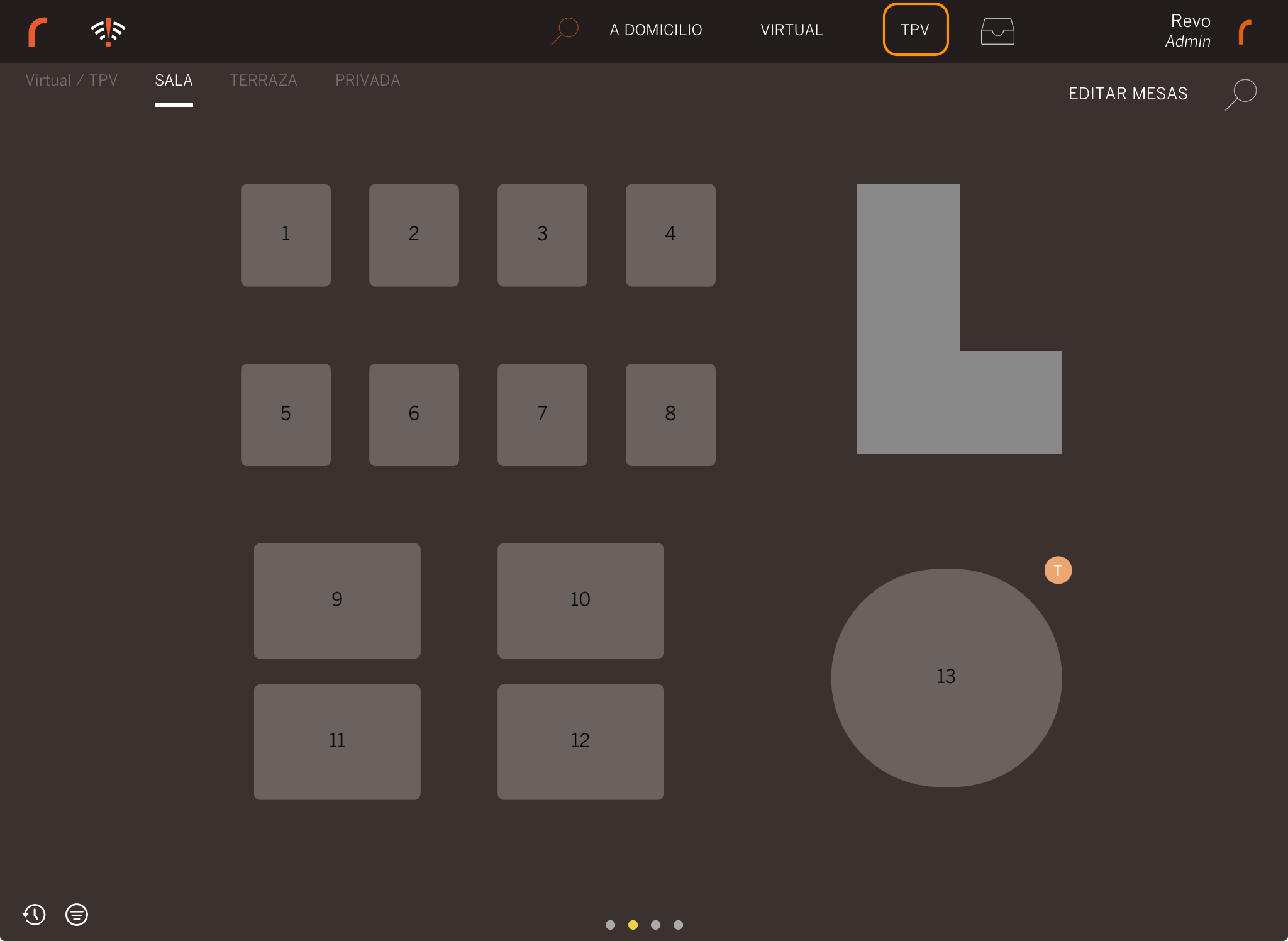
Tu pourras ajouter des plats, encaisser avec des méthodes qui ne nécessitent pas d'Internet et diviser par convives ou par articles.
Cependant, tu ne pourras pas :
-
Imprimer en cuisine.
-
Utiliser la Carte-cadeau, car il faut une connexion pour consulter le solde.
-
Les commandes n'auront pas de numéro de commande ni de facture. Ces informations seront générées une fois que tu seras reconnecté et que les commandes seront téléchargées sur le serveur.
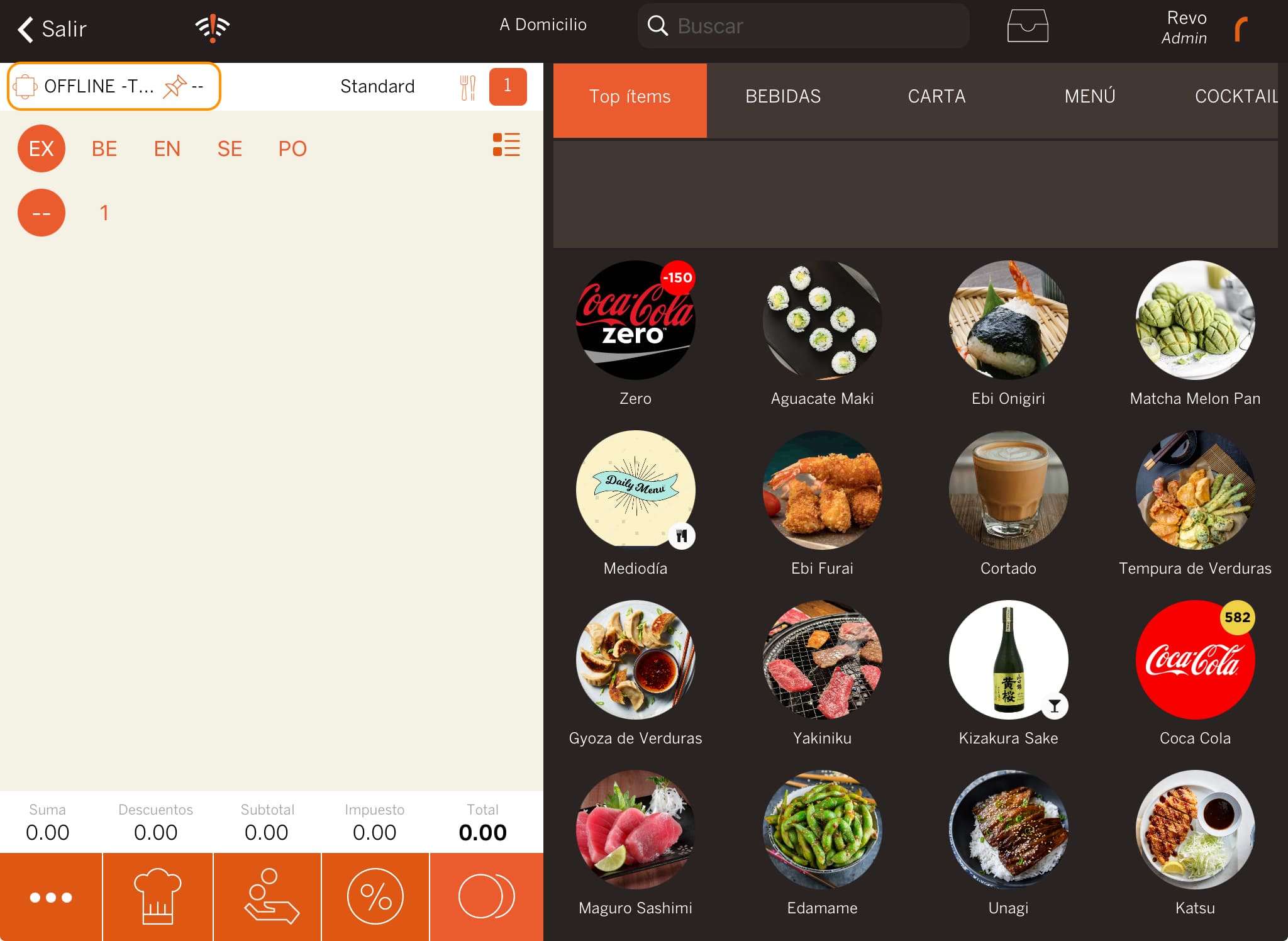
Les ventes seront stockées sur ton appareil et envoyées au serveur dès que la connexion sera rétablie.
3. TABLES OUVERTES
En mode hors ligne, tous les appareils conservent une copie des commandes ouvertes. Tu pourras les consulter en mode lecture depuis l'écran de prévisualisation.
1. Dupliquer une commande sur TPV depuis une table
Si tu essaies d'opérer avec des tables ouvertes, tu recevras le message : "Cette opération ne peut pas être réalisée en mode hors ligne".
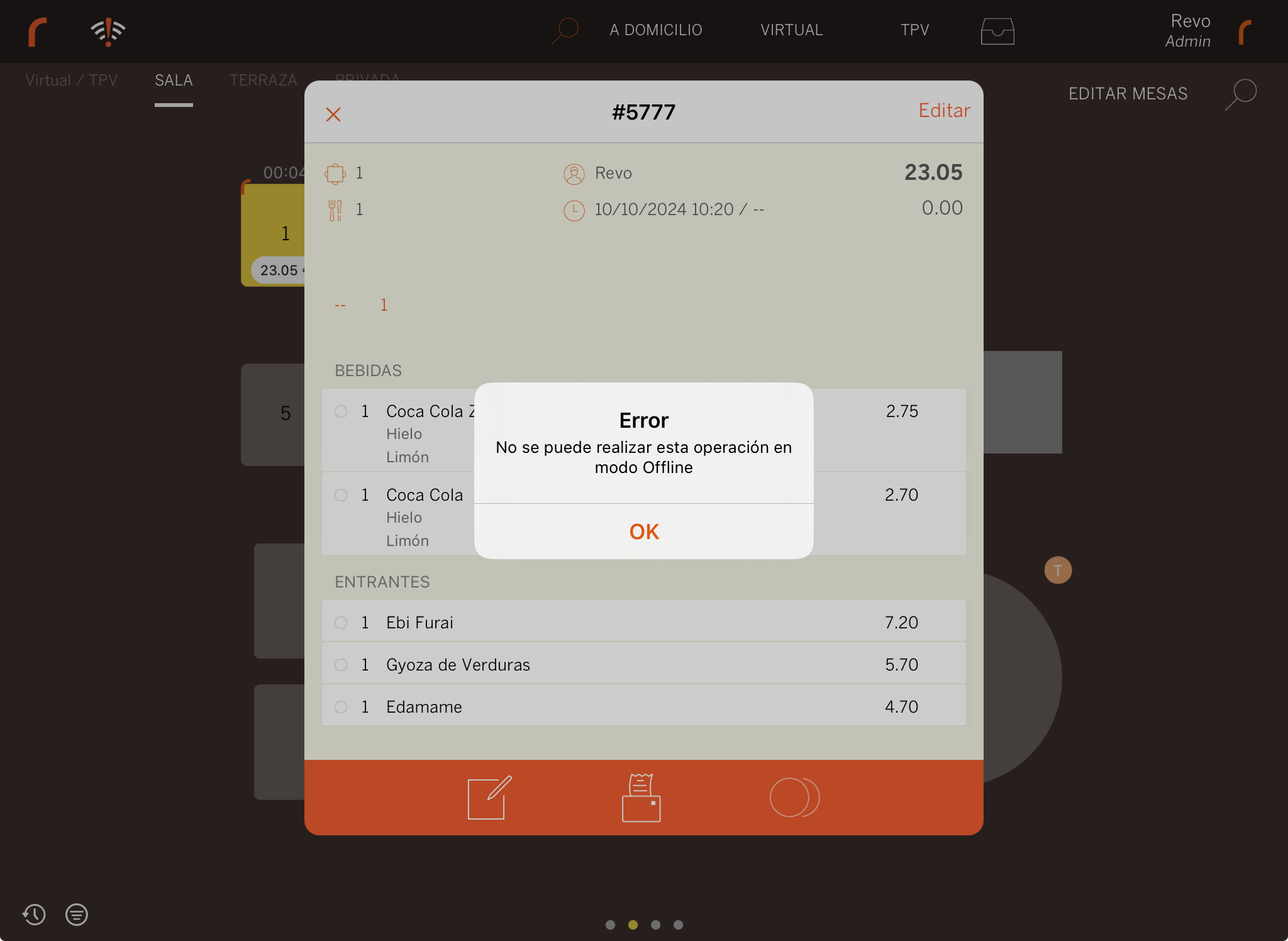
Suis ces étapes pour dupliquer la table en mode TPV :
1. Fais glisser la table vers le bas pour voir les actions rapides.
2. Appuie sur Dupliquer sur TPV hors ligne.
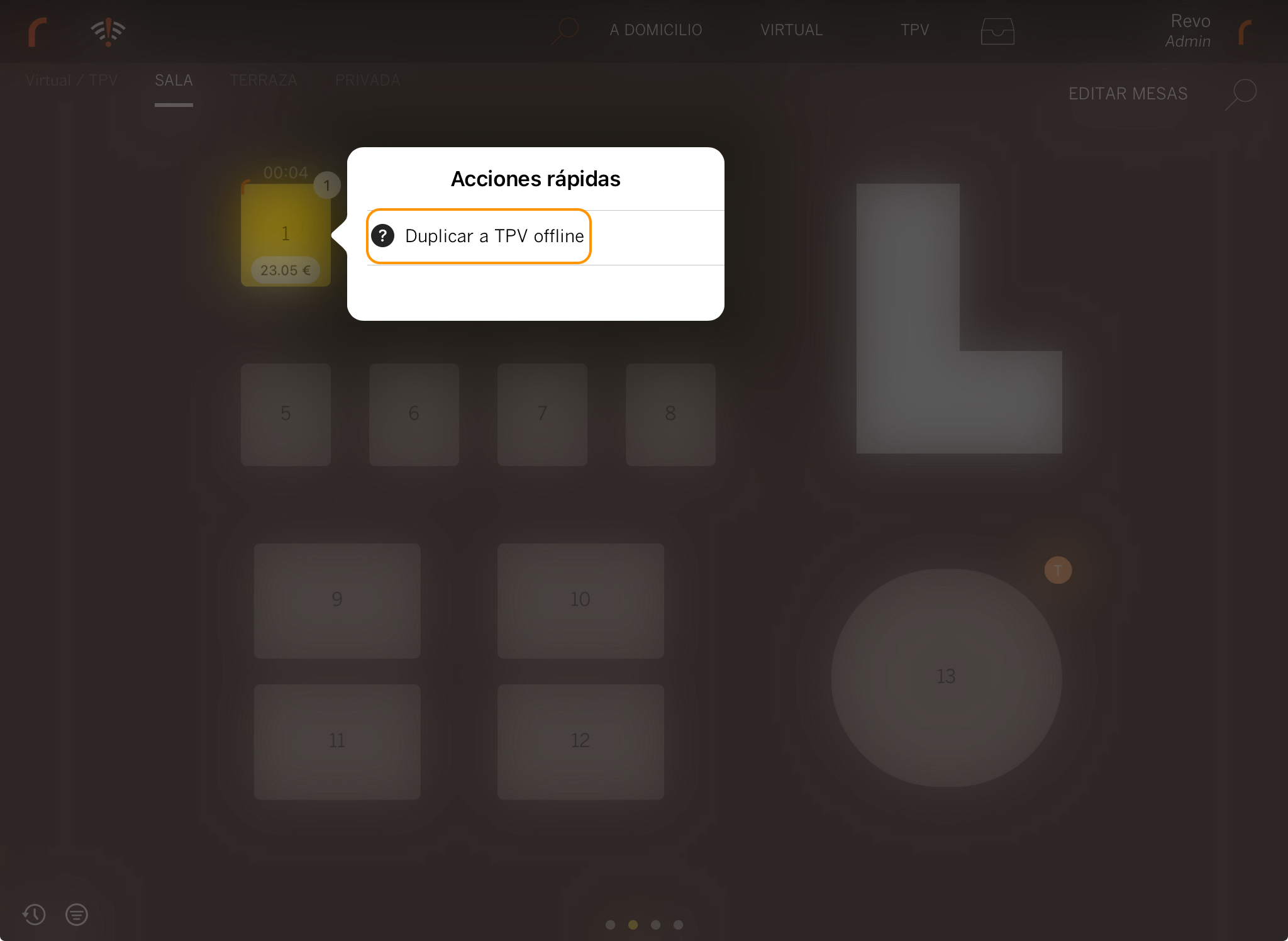
3. Une commande dupliquée sera créée dans la salle Virtuelle/TPV sous le nom HORS LIGNE - Dupliqué de #(numéro de commande). Tu pourras ajouter ou supprimer des articles, encaisser, etc.
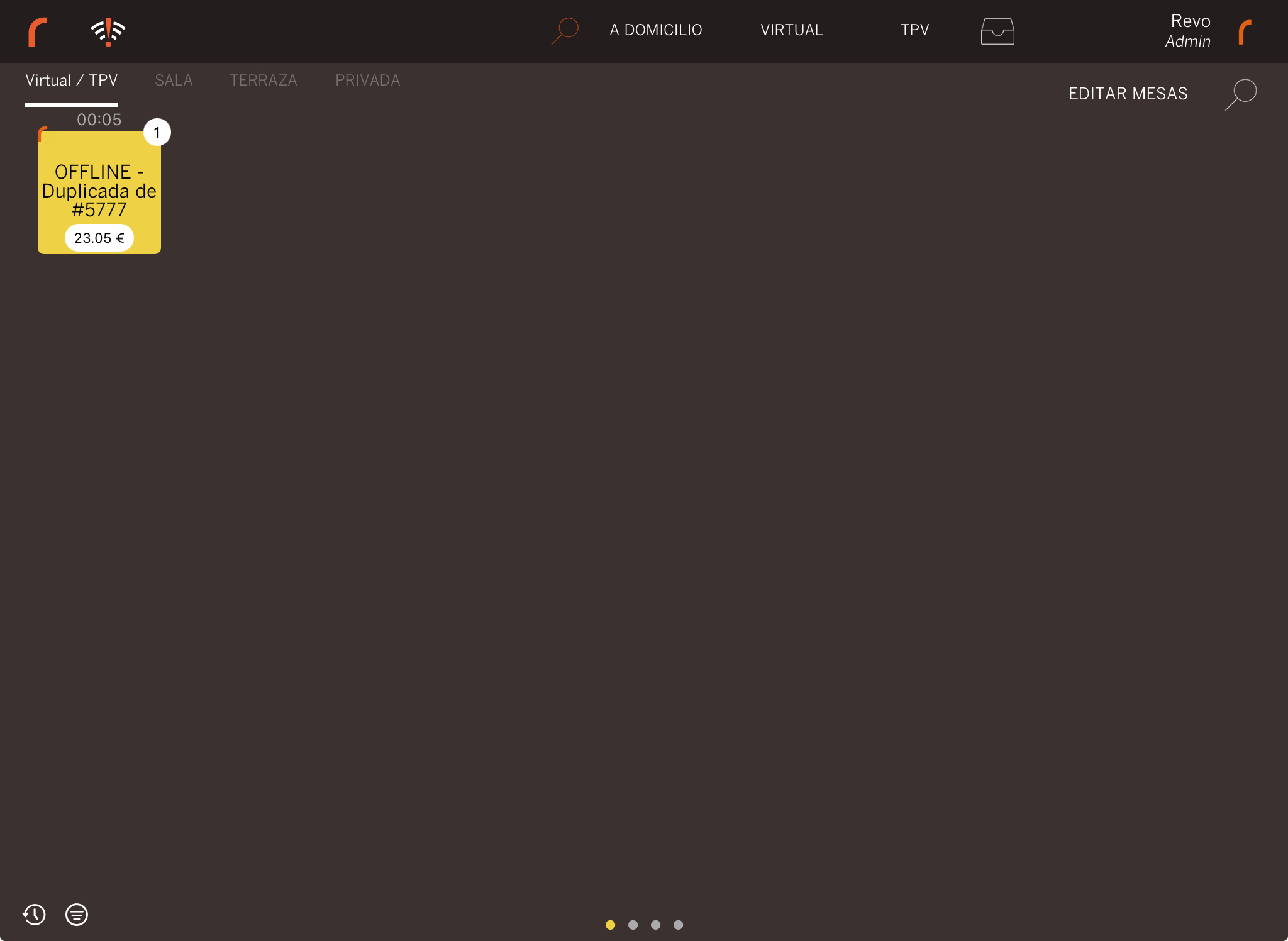
N'oublie pas que la table d'origine reste ouverte, donc tu devras la fermer une fois la connexion rétablie.
2. Encaisser sur TPV
En mode hors ligne, tu peux continuer à travailler en utilisant le bouton TPV situé en haut de l'application.
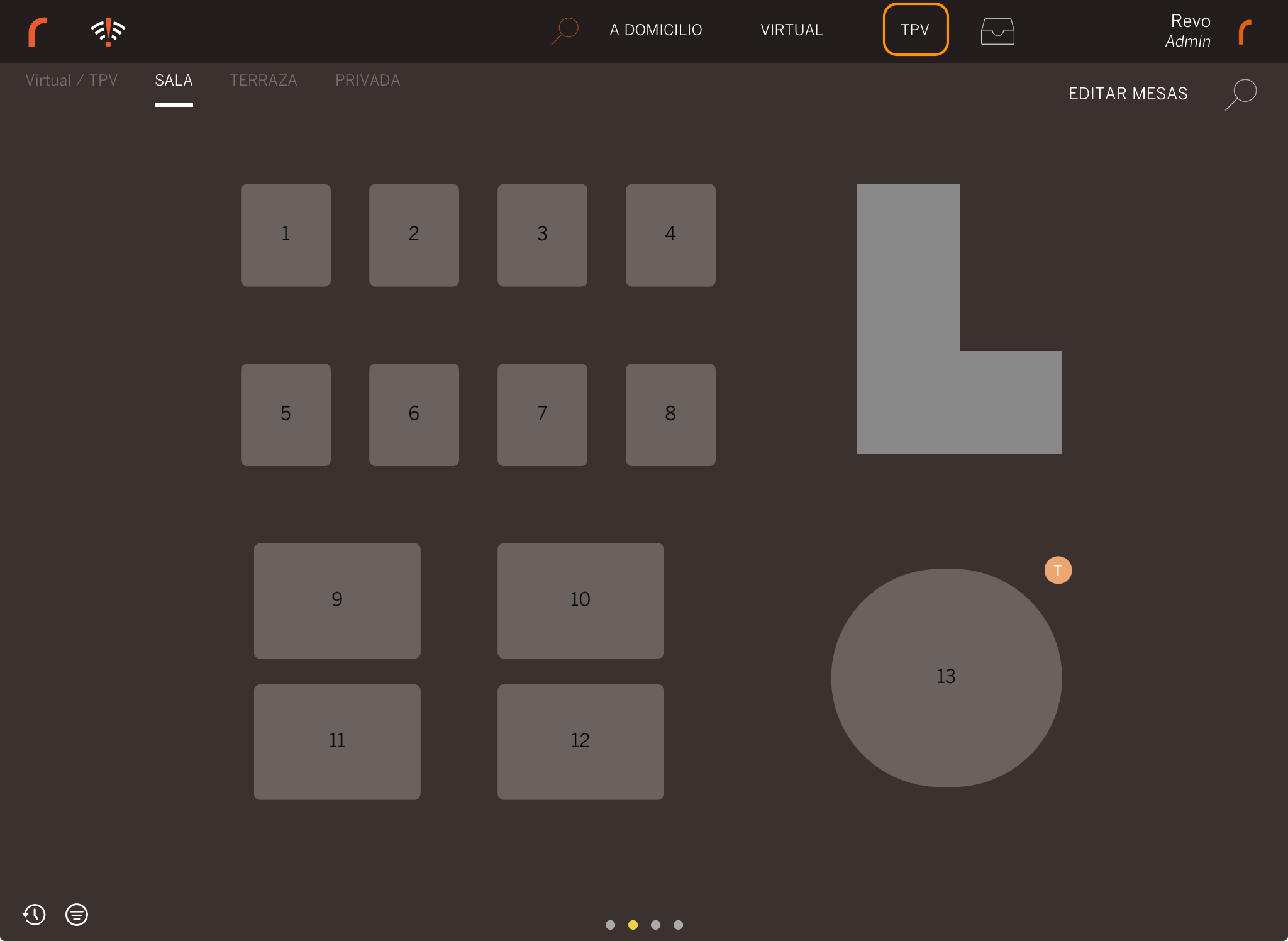
Cela crée une nouvelle commande où tu peux ajouter des articles, diviser par convives et encaisser, mais sans attribuer de table. En savoir plus ici.

4. RÉTABLIR LA CONNEXION
Les ventes seront stockées localement et téléchargées automatiquement sur le serveur une fois la connexion rétablie.
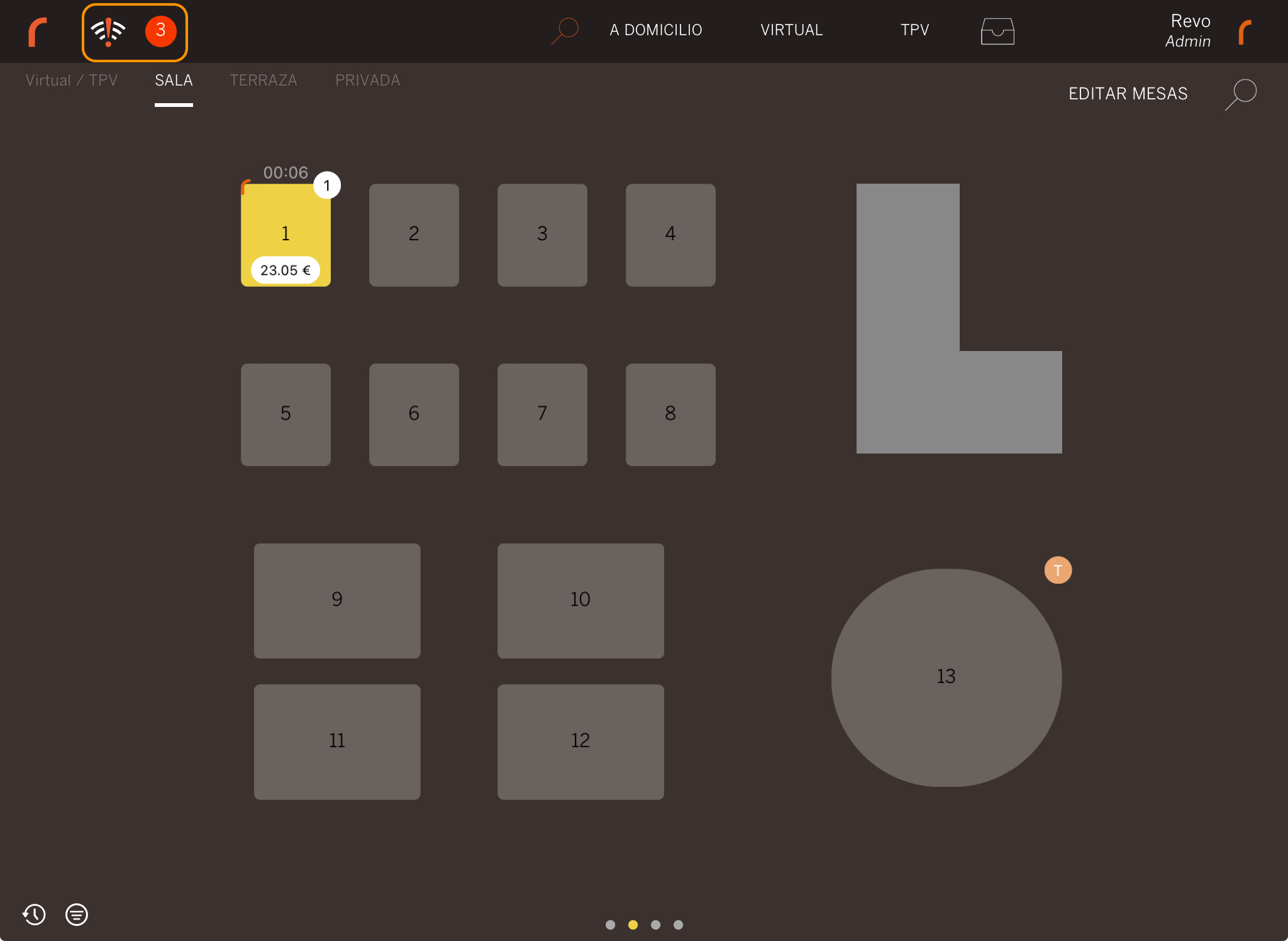
Une fois téléchargées, dans l'Historique, tu pourras voir les commandes réalisées en mode hors ligne et leurs factures. Il sera également indiqué si les commandes ont été dupliquées.